
- Ak chcete vytvoriť vlastnú distribučnú súpravu na základe osvedčených systémov Windows - uvoľnite komponenty a zabalte systém do inštalačného obrazu, ako sme to urobili pomocou príkladu Desiatky v tomto článku;
- Pripojte pevný disk k novému počítaču, naklonujte Windows a ak sa vyskytnú problémy s jeho spustením na novom hardvéri, skúste ich opraviť;
- Vytvorte si záložnú kópiu systému, obnovte ju na inom počítači a znova si zahrajte s problémami, ktoré sa môžu vyskytnúť;
Obnova systému Windows zo zálohy na inom počítači pomocou nástroja Acronis Universal Restore
O technológii
Acronis Universal Restore je nástroj na odstránenie chýb, ktoré sa môžu vyskytnúť pri obnove nenatívnej zálohy Windows na PC alebo prenosnom počítači z dôvodu prítomnosti nevhodných ovládačov. Technológiu vytvorila vývojová spoločnosť Acronis primárne pre podnikateľské prostredie s cieľom zjednodušiť nasadenie správne nakonfigurovaného operačného systému na podnikové počítače. Rovnako ako štandardný nástroj na prípravu Windows na nasadenie do iných zariadení Sysprep, Universal Restore komponenty uvoľňuje. Môže však tiež robiť to, čo spoločnosť Sysprep nevie inštalovať ovládače pre radiče pevných diskov a ďalšie komponenty z distribúcie používateľov. A konkrétne priatelia z vlastnej distribúcie. Universal Restore je iba technológia na prispôsobenie systému Windows novému hardvéru, ale nefunguje úplne s nástrojom na obnovenie systému s databázou všetkých druhov ovládačov. Táto technológia nám môže pomôcť, iba ak uvedieme cestu k priečinku, v ktorom ukladáme ovládače potrebné na samostatné plnenie cieľového počítača..
Ako mnohí veria, Universal Restore nie je zálohovacím mechanizmom s počiatočným uvoľnením komponentov. Odpojenie komponentov a inštalácia ovládačov na nový počítač sa vykoná po obnove systému zo zálohy. Táto technológia je spárovaná s obvyklým zálohovacím mechanizmom Acronis. Pretože však môže pracovať spolu s mechanizmami zálohovania alebo klonovania od iných vývojárov. Alebo sa dá aplikovať bez prenosu systému v prípadoch, ako je zmena režimu radiča pevného disku. Je to len tak, že táto technológia existuje vo forme doplnku pre zavádzacie médiá Acronis, čo v skutočnosti spája používateľa s použitím mechanizmu zálohovania z Acronis..
Teraz sa pozrime na skutočný príklad toho, ako táto technológia funguje. Pomocou zavádzacieho média Acronis vytvorte zálohu na zdrojovom počítači, obnovte systém v cieľovom počítači a pomocou Universal Restore ho prispôsobte novému hardvéru..
Prípravné činnosti
Dovoľte mi pripomenúť vám, priatelia, Universal Restore je iba mechanizmom na zavádzanie ovládačov do Windows prevedených na iný hardvér. Našou úlohou je zabezpečiť dostupnosť samotných vodičov. K cieľovému počítaču musíte buď pripojiť disk DVD-ROM, ktorý sa dodáva s počítačovou doskou alebo základnou doskou počítača. Alebo umiestnite priečinok s distribučnou súpravou ovládačov stiahnutou z Internetu, povedzme, na rovnaké médium, kde bude uložená záloha systému.
- Poznámka: Ak prevádzate systém Windows zo starého počítača alebo prenosného počítača, kde bol systém BIOS nastavený na režim radiča pevného disku IDE a nové zariadenie je nastavené na režim AHCI, určite, priatelia, postarajte sa o inštaláciu ovládačov AHCI. To isté platí pre prenos systému do zariadenia s poľom RAID..
Vytváranie zavádzacích médií pomocou Acronis Universal Restore
Zálohovacie nástroje Acronis vrátane doplnku Universal Restore nájdete na palube rôznych umeleckých živých diskov. Oficiálny, úprimný, úplne bezpečný spôsob použitia tejto technológie je vytvorenie médií v nainštalovanom prostredí Windows a v aktivovanom programe Acronis True Image. Spúšťacie médiá s Universal Restore môžete vytvoriť v prostredí aktuálnej verzie True Image 2018 nasledovne.
- Poznámka: Kamaráti, aby bolo možné vytvoriť zavádzacie médium z Acronis True Image, je nevyhnutné, aby bolo aktivované. Médiá vytvorené v skúšobnej verzii programu poskytnú prístup k doplnku Universal Restore, ale budú nefunkčné z hľadiska vytvorenia zálohy..
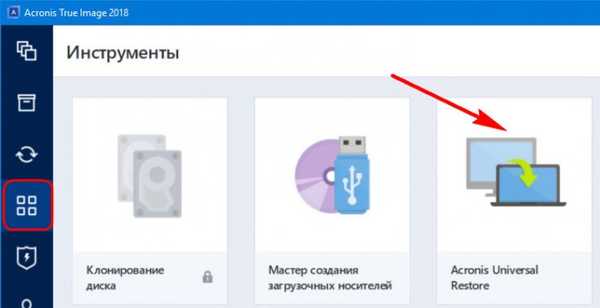
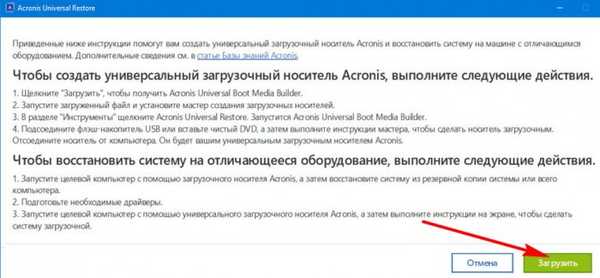
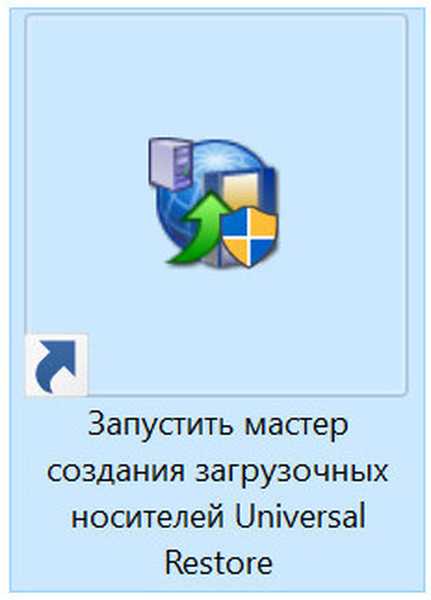
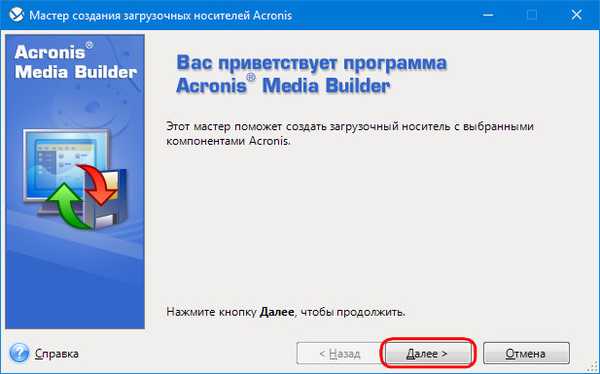
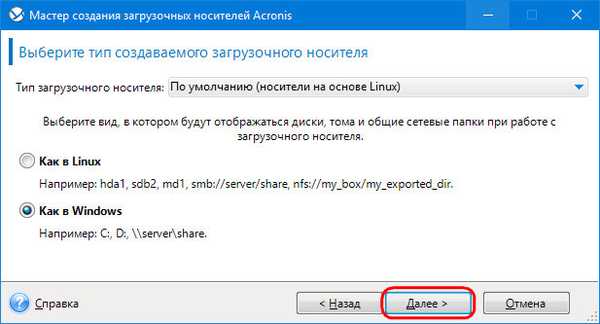
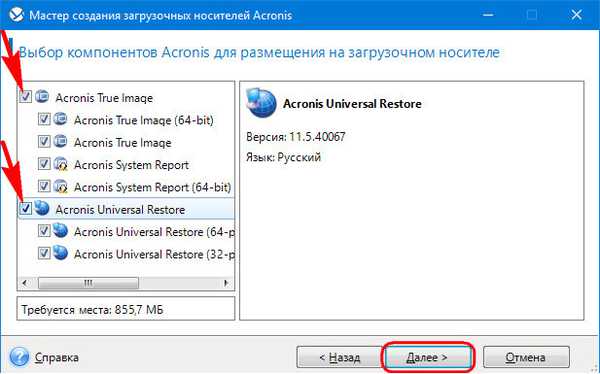
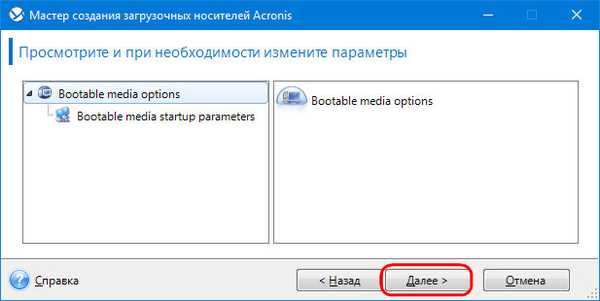

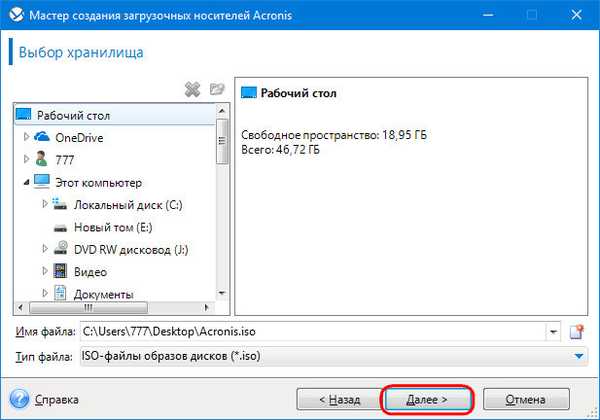
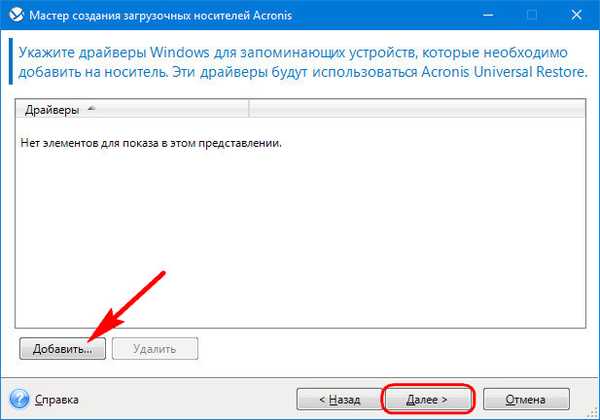
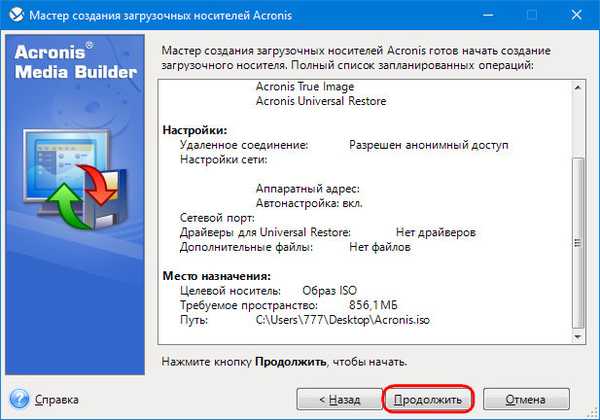

Zálohovanie systému Windows do zdrojového počítača
Zálohovanie systému Windows môžete vytvoriť pomocou Acronis vo vnútri systému, pomocou rozhrania nainštalovaného programom True Image (podrobne popísaného v tomto článku) a pomocou funkcie na zavádzacom médiu na doske. Ja, priatelia, vyberiem poslednú metódu.
Spustíme počítač z bootovacieho média. V systémoch s aktívnym rozhraním UEFI spustíme True Image v takejto asketickej ponuke zadaním čísla 2.
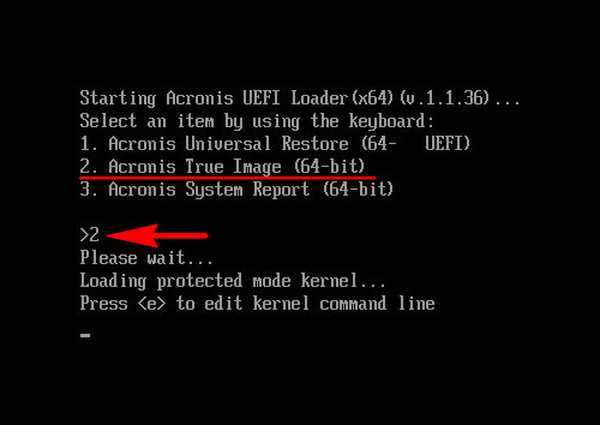
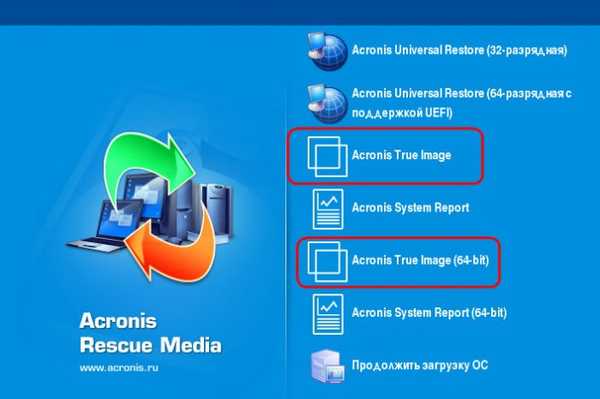
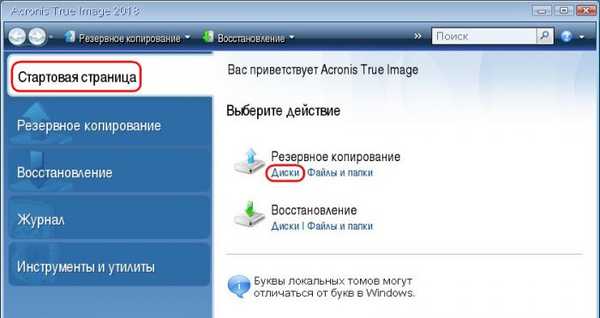
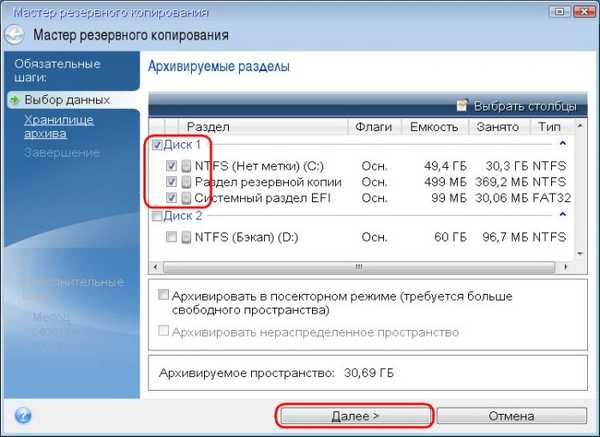
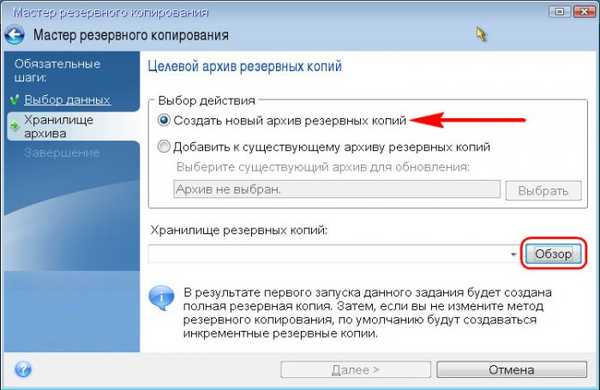
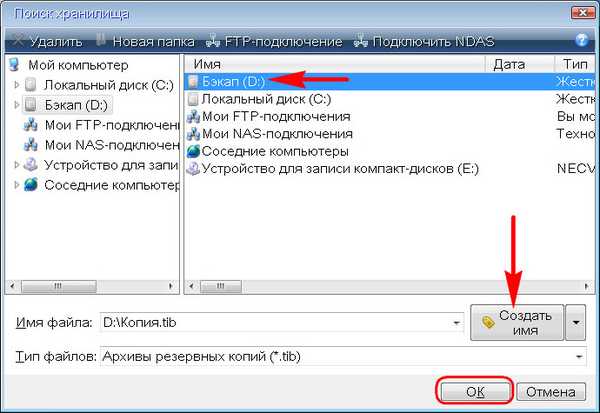
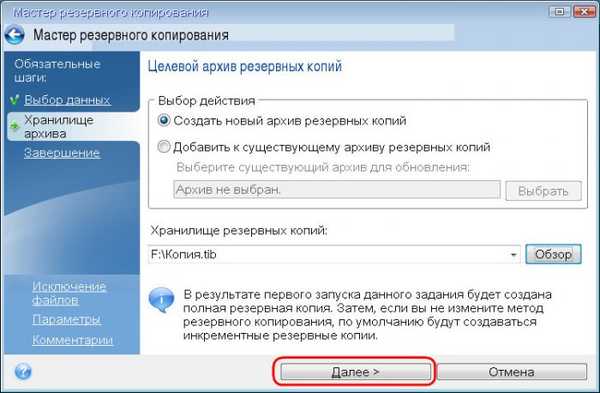
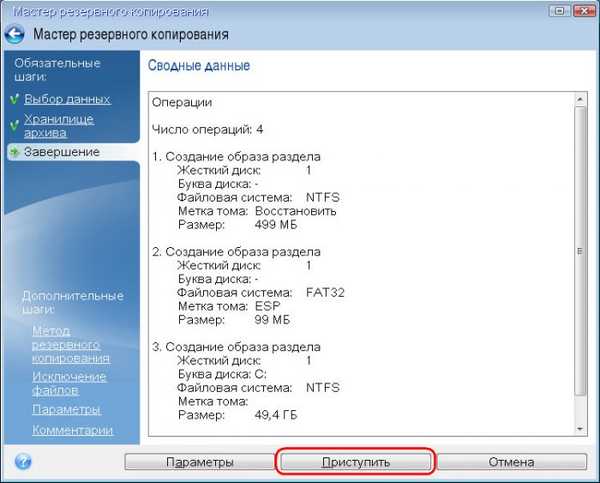
Obnovte systém Windows zo zálohy v cieľovom počítači
Bootujte cieľový počítač zo zavádzacieho média Acronis. Rovnako ako v predchádzajúcom prípade sme si vybrali prostredie True Image. Teraz prejdeme do časti „Obnova“ a hľadáme zálohu.
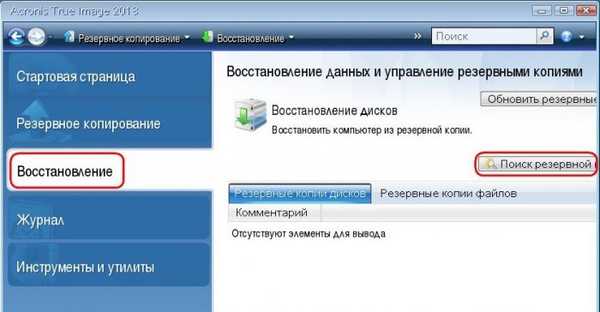
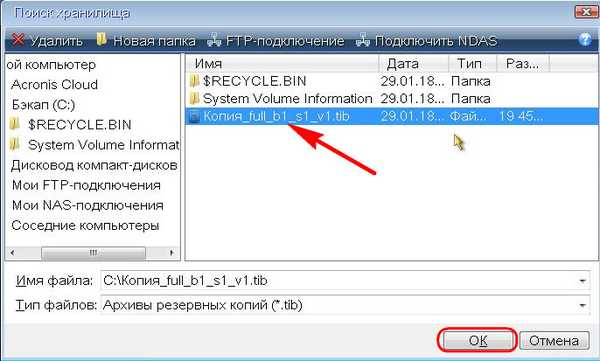

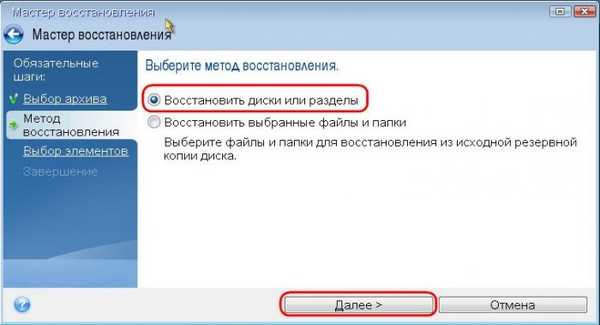


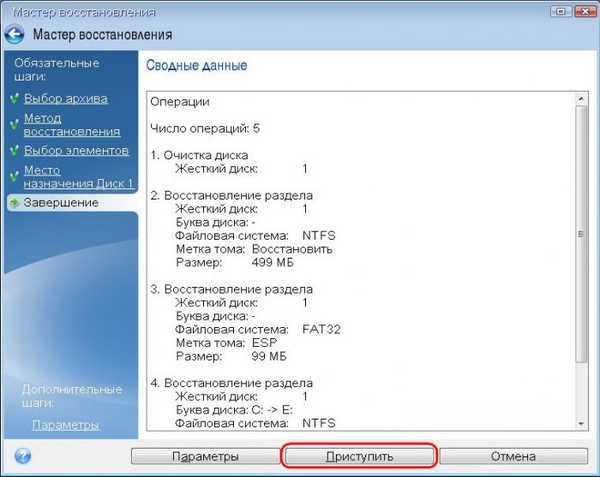
Pracujte s Acronis Universal Restore
Na systémoch UEFI spustite prostredie UEF Universal Restore stlačením čísla 1.
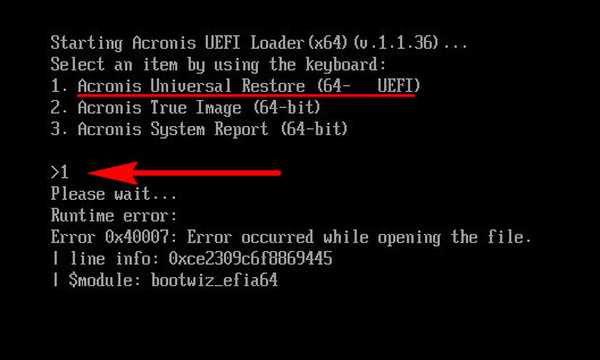

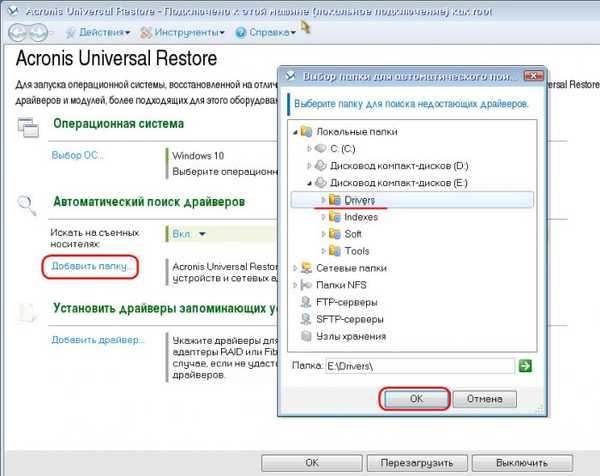
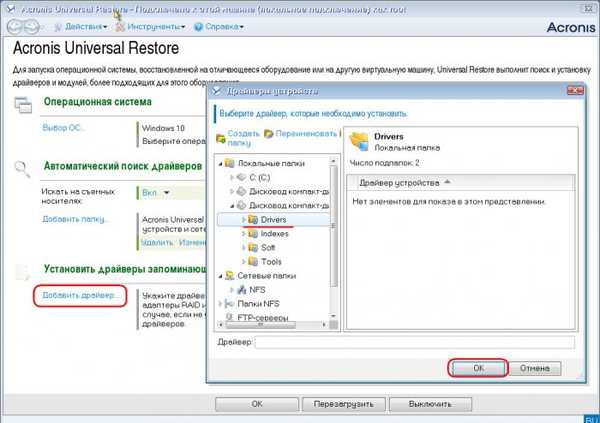
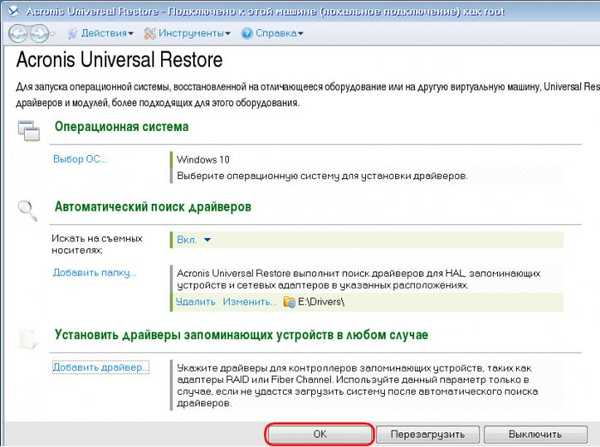
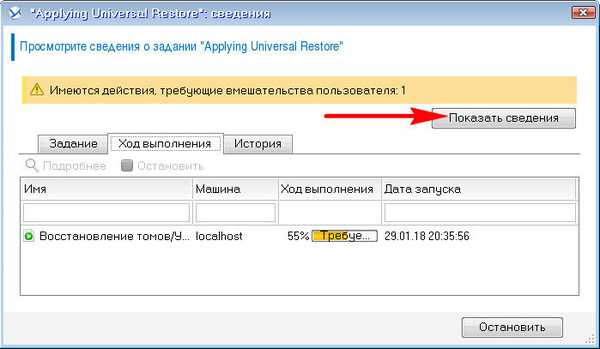
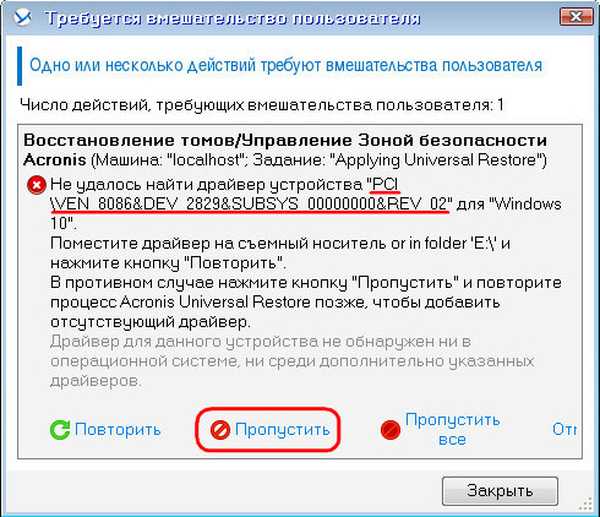
Značky pre článok: Acronis True Image Backup











